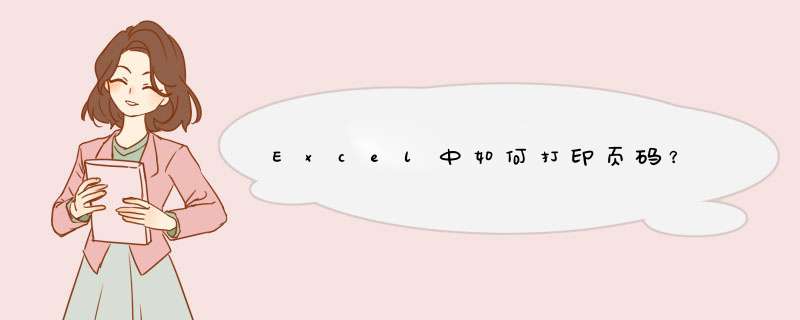
具体步骤如下:
需要准备的材料分别是:电脑、Excel表格。
以2010版本的Excel表格为例:
1、首先打开需要编辑的Excel表格,点击打开页面布局中页面设置后面的小箭头。
2、然后在d出来的窗口中点击打开“页眉/页脚”。
3、然后在d出来的窗口中点击打开“页脚”,选择一种页脚样式,回车确定。
4、然后点击打开“打印预览”。
5、然后就可以看到显示页码了。
1、打开excel,点击菜单栏“页面布局”选择“页边距”。
2、然后点击“自定义页边距”。
3、d出“页面设置”面板,点击“页眉、页脚”标签。
4、然后点击其中的“自定义页脚”按钮。
5、在中间框内点击一下后点击图中标记的“插入页码”按钮,点击确定即可。
可以通过进入到该软件以后点击页面布局进行设置。在页面布局界面点击页眉和页脚,然后选择需要的页码样式即可。具体的设置方法如下:
1、在电脑上双击打开一个EXCEL文件进入。
2、进入到该软件以后,点击菜单栏页面布局下面的箭头进入。
3、在出现的对话框中点击页眉页脚,选择页码所在位置的下拉箭头,然后点击需要的页码样式并点击确定按钮。
4、此时进入到页面打印预览界面即可看到其页码已经设置完成了。
欢迎分享,转载请注明来源:内存溢出

 微信扫一扫
微信扫一扫
 支付宝扫一扫
支付宝扫一扫
评论列表(0条)